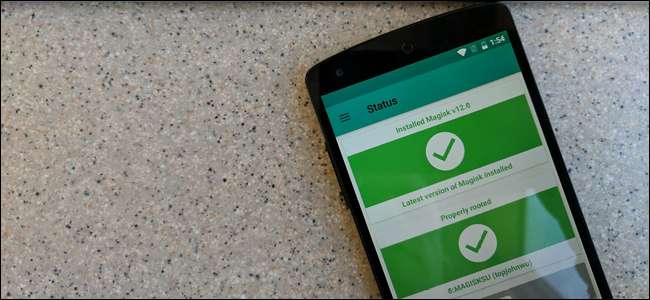
Android-Nutzer wurden ihre Telefone verwurzeln seit dem Beginn des Betriebssystems, aber in den letzten Jahren ist es viel komplizierter geworden. In jüngerer Zeit wurde eine neue Methode für das Root-Management entwickelt, die Magisk heißt.
Was ist Magisk?
Traditionell ist das Rooten eines Android-Telefons ungefähr so verlaufen: Entsperren Sie den Bootloader (oder einen Exploit finden), eine benutzerdefinierte Wiederherstellung flashen , Installieren Sie SuperSU . Und das hat jahrelang sehr gut funktioniert.
VERBUNDEN: Was ist "Systemless Root" unter Android und warum ist es besser?
Beginnend mit Marshmallow blockierte Google jedoch im Wesentlichen die beliebtesten Root-Methoden früherer Versionen: Löschen des Daemons "su" in der Partition / system und Ausführen mit den erforderlichen Berechtigungen beim Start. Dies führte zu einer neuen Art von Root-Zugriff. "systemlose" Wurzel genannt , so genannt, weil die / system-Partition in keiner Weise geändert wird.
Im Rahmen dieser erhöhten Sicherheit Dinge wie Google SafetyNet wurden eingerichtet, um Dienste wie Android Pay sicher zu halten, sodass Benutzer zwischen Root-Zugriff und wertvollen Diensten wählen müssen. Es ist ein Mist.
VERBUNDEN: Vergessen Sie das Flashen von ROMs: Verwenden Sie das Xposed Framework, um Ihr Android zu optimieren
Aber hier kommt Magisk ins Spiel. Dies ist im Grunde eine Weiterentwicklung des Root-Zugriffs und der Root-Verwaltung unter Android. SafetyNet bleibt unberührt, sodass Benutzer weiterhin auf Android Pay und Netflix zugreifen können, dies jedoch weiterhin zulassen leistungsstarke Root-Tools wie Xposed weiterarbeiten. Es ist wirklich das Beste aus beiden Welten.
Es ist vollständig Open Source, wird ständig weiterentwickelt und von Tag zu Tag besser. Möglicherweise ist es jetzt an der Zeit, auf diese neue Root-Lösung umzusteigen, wenn Sie Bedenken haben, Dinge wie Android Pay zu verlieren.
Erste Schritte mit Magisk
Zunächst benötigen Sie die Magisk-Datei. Sie können sich über alle Vorteile von Magisk informieren und den Download von herunterladen Überschrift zu diesem Thread auf XDA . Nehmen Sie den Magisk Manager, während Sie gerade dabei sind - Sie werden ihn später benötigen. Kopieren Sie beide auf den internen Speicher Ihres Telefons oder auf die SD-Karte.
Hinweis: Wenn Sie zuvor eine andere Root-Methode verwendet haben, müssen Sie Ihr Gerät vollständig entfernen, bevor Sie Magisk verwenden können. Wir empfehlen die Verwendung der unSU-Skript um dies zu tun.
Du wirst es auch brauchen eine benutzerdefinierte Wiederherstellung wie TWRP um Magisk auf Ihrem Telefon zu flashen. Ich mache diesen Vorgang mit einem vollständig auf Lager befindlichen, vom Bootloader entsperrten Nexus 5, sodass Ihr Kilometerstand variieren kann.
Starten Sie Ihre benutzerdefinierte Wiederherstellung, um den Vorgang zu starten. Dies ist bei jedem Telefon etwas anders. Beispielsweise müssen Sie möglicherweise gleichzeitig die Ein- / Aus-Taste und die Lautstärketaste gedrückt halten und dann mit den Lautstärketasten den „Wiederherstellungsmodus“ starten. Google-Anweisungen für Ihr bestimmtes Modell, um zu sehen, wie es funktioniert.
Flashen Sie bei Ihrer benutzerdefinierten Wiederherstellung die Magisk-Postleitzahl, die Sie zuvor auf das Telefon übertragen haben. In TWRP bedeutet dies, dass Sie auf "Installieren" tippen und dann die Magisk-Datei suchen. Tippen Sie auf "Image installieren".
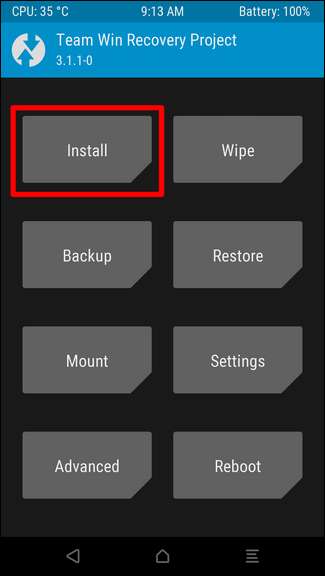
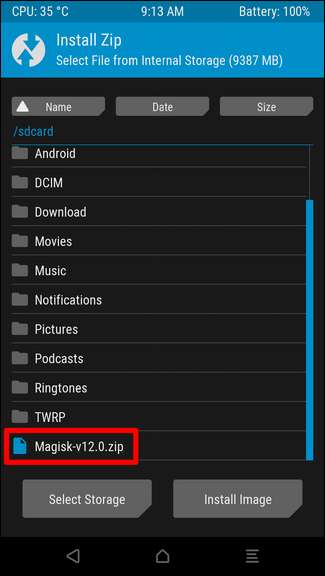
Bestätigen Sie hier alle Details und wischen Sie dann, um den Blitz zu bestätigen.
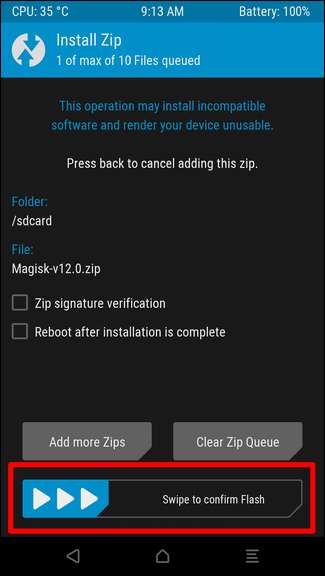
Das Flashen der Datei dauert einige Sekunden. Wenn Sie fertig sind, tippen Sie auf die Schaltfläche "System neu starten". Erledigt.
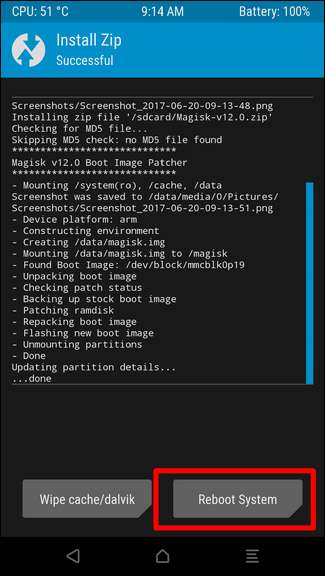
Nach dem Neustart des Telefons müssen Sie den Magisk Manager installieren, den Sie vom obigen XDA-Thread heruntergeladen haben sollten. Bevor Sie diese App installieren können, muss Unbekannte Quellen aktiviert sein. Wechseln Sie zu Einstellungen> Sicherheit> Unbekannte Quellen, klicken Sie auf den Schalter und akzeptieren Sie die Warnung.
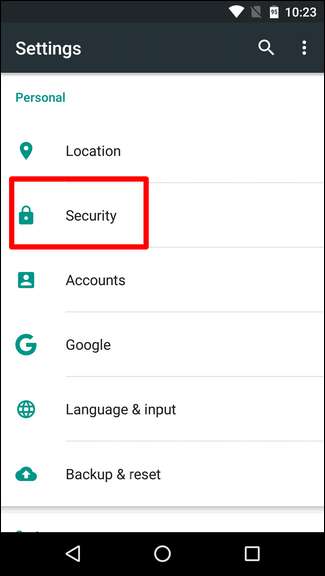
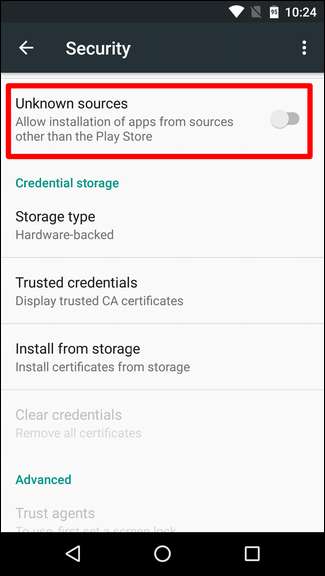
Danach können Sie den Magisk Manager aus dem Download-Ordner installieren, wenn Sie ihn direkt auf Ihr Telefon heruntergeladen haben, oder mit einem Datei-Explorer, wenn Sie ihn von Ihrem Computer übertragen haben.
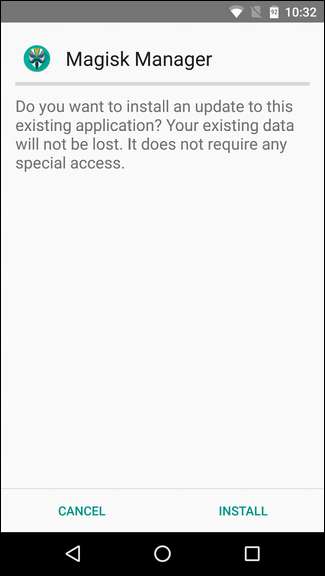
Einmal installiert, feuern Sie diesen bösen Jungen an. Es sollte auf der Statusseite gestartet werden, auf der Sie sehen, dass Sie die aktuelle Version ausführen und ordnungsgemäß verwurzelt sind. Sie können hier auch einen SafetyNet-Check durchführen, wenn Sie möchten, was ich empfehle.
HINWEIS: Ihr Gerät besteht die SafetyNet-Prüfung nicht, wenn der Bootloader entsperrt ist, es sei denn, Sie verwenden Magisk Hide, worüber wir weiter unten sprechen.
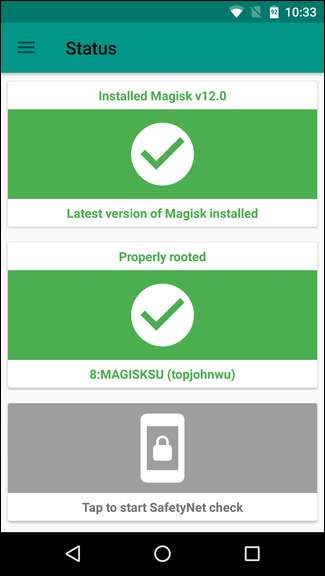
Damit können Sie Magisk sofort verwenden.
Mit Magie
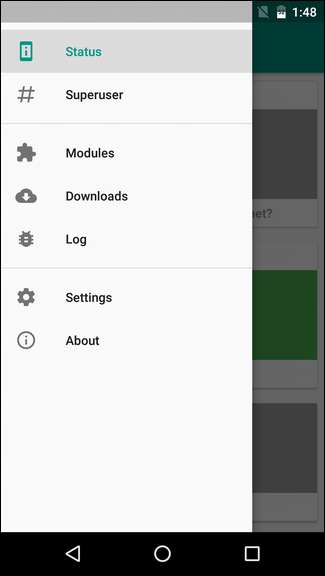
Magisk ist eine Art All-in-One-Lösung für das Root-Management, die Installation von Root-Apps und mehr. Stellen Sie sich das wie SuperSU gemischt mit Xposed vor, alles in einem sauberen, engen Paket. So gut.
Die App ist sehr einfach und leicht zu verstehen, insbesondere wenn Sie zuvor ein gerootetes Telefon verwendet haben. Hier ist eine kurze Aufschlüsselung des Menüs, auf das Sie zugreifen können, indem Sie von der linken Seite der App nach innen wischen:
- Status: Hier werden die aktuell installierte Version sowie der Root- und SafetyNet-Status angezeigt.
- Installieren: Für die Magisk-Installation direkt aus der App. Nützlich, wenn Sie bereits die Ersteinrichtung durchlaufen haben und Magisk auf dem neuesten Stand halten möchten.
- SuperUser: Dies ist im Grunde der SuperSU-Bereich von Magisk.
- Module: Derzeit installierte Magisk-Module.
- Downloads: Wo Sie Magisk-Module herunterladen.
- Log: Stammanforderungsprotokoll.
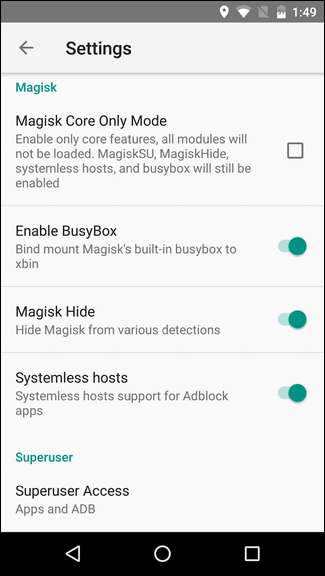
Wenn Sie in das Menü "Einstellungen" eintauchen, finden Sie auch einige wirklich nette, aber erweiterte Optionen. Hier ist noch einmal eine Aufschlüsselung dessen, was sie alle tun:
- Dunkles Thema: Ändert das App-Thema.
- Update-Benachrichtigung: Erhalten Sie eine Push-Benachrichtigung, wenn eine neue Version von Magisk verfügbar ist.
- Repo-Cache löschen: Aktualisiert das App-Repository.
- Magisk Core Only Mode: Magisk in seiner einfachsten Form, mit nur Superuser, Hide, systemlosen Hosts und Busybox. Aktivieren Sie diese Option, wenn Ihr Gerät die SafetyNet-Prüfung nicht besteht.
- Busybox aktivieren : Montiert die Busybox.
- Magisches Fell: Verstecken Sie Magisk vor bekannten Erkennungen, mit denen bestimmte Apps den Zugriff aufgrund des Root-Status blockieren.
- Systemlose Hosts: Für Adblock-Apps.
- SuperUser-Zugriff: Wählen Sie aus, welche Dienste den Superuser-Zugriff anfordern können. Apps, ADB, beide oder deaktivieren SuperUser vollständig.
- Automatische Antwort: Superuser-Anfrage automatisch auffordern, genehmigen oder ablehnen.
- Zeitüberschreitung der Anforderung: Wie viele Sekunden wartet Magisk, bevor eine Anfrage automatisch abgelehnt wird.
- SuperUser-Benachrichtigung: Toast oder keine. Wird angezeigt, wenn einer App Superuser-Berechtigungen erteilt werden.
- Erweiterte Debug-Protokollierung aktiviert: Ausführliche Protokollierung aktiviert. Für die meisten Benutzer wahrscheinlich nicht erforderlich.
- Aktivieren Sie die Debug-Protokollierung für Shell-Befehle: Aktiviert die Protokollierung von Shell-Befehlen und deren Ausgabe. Auch dies ist für die meisten Benutzer wahrscheinlich nicht erforderlich.
Die meisten davon sind passiv aktiviert (dh sie arbeiten im Hintergrund), mit Ausnahme von Magisk Hide. Nach der Aktivierung wird im Menü eine neue Option angezeigt - Magisk Hide. Hier teilen Sie Magisk mit, vor welchen Apps seine Präsenz (und sein Status) verborgen werden sollen. Android Pay ist standardmäßig ausgewählt. Sie können jedoch auch andere auswählen, die auf einem gerooteten Gerät nicht funktionieren, z. B. Netflix und Pokémon Go.
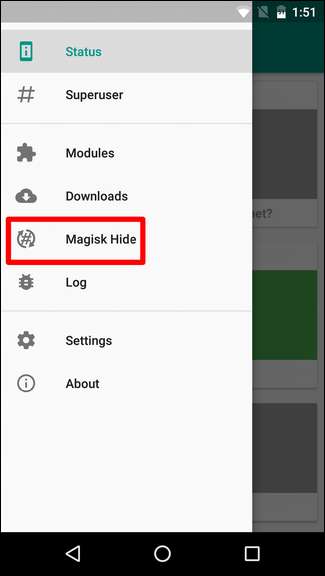
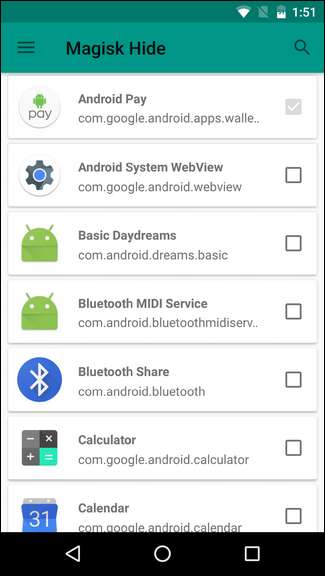
Wenn Ihr Gerät die SafetyNet-Prüfung nicht besteht (wie meine zunächst nicht), funktionieren Apps wie Android Pay erst, wenn Sie dies beheben - unabhängig vom Magisk Hide-Status. Wenn Sie ein Gerät mit June-Sicherheitspatches verwenden, müssen Sie den Magisk Core Only-Modus in den Einstellungen aktivieren (und dann neu starten), bevor es SafetyNet passiert. Dadurch werden alle Magisk-Module deaktiviert, aber alle Root-Funktionen und BusyBox funktionieren weiterhin. Wenn das Problem dadurch nicht behoben wird, Überprüfen Sie diesen Thread auf Fehlerbehebung .
Insgesamt ist Magisk die Antwort auf viele der Grundfragen, die Benutzer seit Marshmallow hatten. Dies ist die Lösung für die meisten (wenn nicht alle) Probleme, die verwurzelte Benutzer mit modernen Mobiltelefonen und Diensten haben. Bei korrekter Einrichtung sollte Magisk die perfekte Balance zwischen der Verwendung von Android und allen von Ihnen geliebten Diensten bieten, ohne auf die Root-Tools zu verzichten, an die Sie sich gewöhnt haben.







